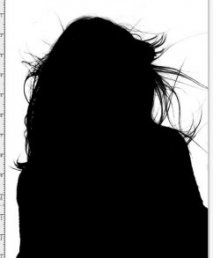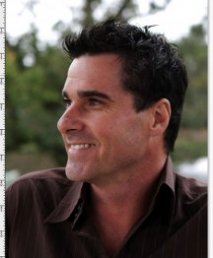Белый Фон в Фотошопе
Во время вырезания изображения в Фотошоп, волосы человека или шерсть животного всегда доставляет неудобства и порой сложно добиться реалистичности. Перед вами две техники, которые я применяю к изображениям с явно выраженным фоном и фоном с варьирующими тонами, каждая дает довольно приличный результат.
Первая техника: Изображение с однородным фоном
Лучшими являются фото, сделанные в профессиональной студии, в которых в качестве фона используется белый цвет. Эти снимки делают намного легче работу с определением краев субъекта, но вырезание тонких прядей по-прежнему может оставаться небольшой проблемой. В данном примере мы будем использовать распространенную технику с использованиемChannels (Каналов), чтобы вырезать эту прекрасную леди.
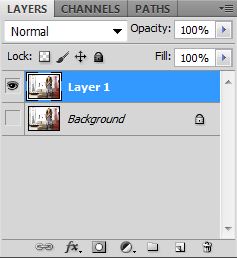 Откройте свое изображение в Фотошоп. Это необычное изображение, поскольку оно не имеет чисто белого фона, но это однородный цвет, и на изображении имеется четкий контраст между субъектом и серым фоном.
Откройте свое изображение в Фотошоп. Это необычное изображение, поскольку оно не имеет чисто белого фона, но это однородный цвет, и на изображении имеется четкий контраст между субъектом и серым фоном.
Перейдите к палитре Channels (Каналов) и просмотрите каждый из них: Red (Красный), Green (Зеленый) и Blue (Синий) channels (каналы). Каждый канал будет состоять из нескольких разных тонов, выберите тот, в котором будет больший контраст между передним и задним фоном (чаще всего это канал Blue (Синий)). Перетащите этот канал на значок создания new channel (нового канала), чтобыдублировать его.
К выделенному новому каналу (прим. у вас должен быть выделен только этот канал) примените Levels (Уровни) (Ctrl+L), чтобы значительно увеличить контраст между светлыми и темными участками. Тем не менее, не заходите слишком далеко, как только вы заметите появление ужасных пикселей в тонких участках.
В связи с незначительным изменением тона заднего плана проявился серый цвет в темных участках. Используйте инструмент Dodge (Осветлитель), установленный на низкой opacity (Непрозрачности) в режиме highlights (яркость), и закрашивайте фоновый участок, чтобы до конца осветлить его.
Переключитесь на инструмент Burn (Затемнитель) и установите его в режиме shadows (тени), чтобы значительно затемнить внутренние участки изображения до чисто черного.
Используйте инструмент Brush (Кисть), чтобы завершить работу с черным цветом, закрасив оставшиеся участки во внутренней части изображения.